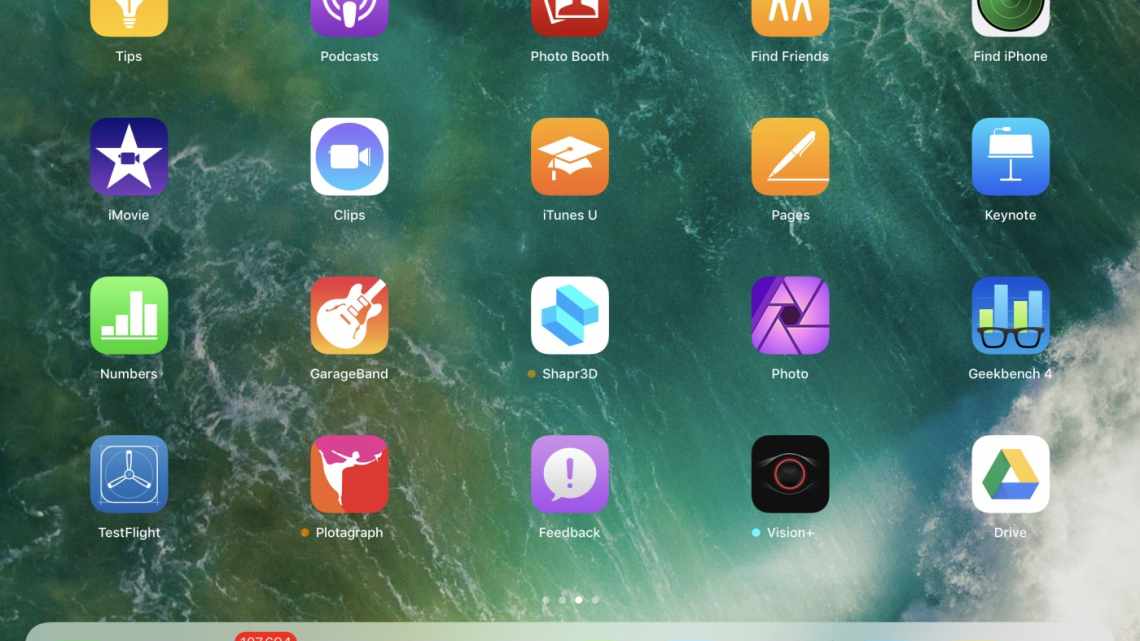Як тільки додаток «Файли» було випущено разом з iOS 11, він став одним з моїх найбільш часто використовуваних додатків на iPhone і iPad. Адже крім можливості доступу до всіх моїх документів iCloud Drive, у «Файлах» є також інтеграція з іншими хмарними сховищами. Що дозволяє використовувати одну програму для всіх хмар замість того, щоб користуватися окремою програмою під кожен сервіс. Знаю, що багато хто навіть видаляє програму «Файли», щоб не заважалося, але насправді її можна і потрібно використовувати.
До виходу програми «Файли» у мене були документи в різних додатках, і це моторошно діставало. Я зберігав особисті документи в iCloud Drive, робочі файли на Google Диску, а Яндекс.Диск використовував для резервної копії важливих архівів з фото і відео. Зараз же в 99% випадків я користуюся одним додатком для пошуку і відкриття файлів, незалежно від того, у якого хмарного провайдера вони були збережені. Таким чином, програма «Файли» стає централізованим місцем для пошуку, управління та відкриття документів, фотографій, відео тощо.
Як додати Яндекс.Диск до програми Файли
Програма «Файли» дозволяє додавати сторонні хмарні сервіси, такі як Box, Dropbox, OneDrive, Adobe Creative Cloud, Google Диск, Яндекс.Диск та інші, щоб ви могли отримати доступ до всіх своїх файлів на всіх пристроях. Дані, які ви зберігаєте в iCloud Drive, автоматично з'являються в програмі «Файли», але вам також необхідно налаштувати інші хмарні сервіси для доступу до них.
- Відкрийте програму «Файли»
- Перейдіть на вкладку «Огляд»
- Клацніть значок у верхньому правому куті та виберіть «Змінити»
Відкриється можливість додати сторонні хмарні сховища
Що ще вміє програма «Файли»?
Хоча це підійде не всім, програма «Файли» також може підключатися до серверів, розміщених у вас вдома або на робочому місці. Ви можете отримати доступ до цього меню. Натиснувши кнопку «Змінити» на вкладці «Перегляд», ви можете ввести адресу сервера і вказати ім'я користувача/пароль (за потреби).
На iPad додаток також може отримати доступ до USB-накопичувача, в тому числі SD-карти (через перехідник) або жорсткого диска. Хоча я ніколи не думав, що Apple додасть підтримку USB-накопичувачів на iPad, в результаті компанія реалізувала цю функцію. Для людей, які хочуть швидко завантажувати фотографії з камери в додаток «Файли» для редагування, ця функція прискорила в кілька разів весь робочий процес. Все, що вам потрібно купити - це адаптер Lightning/USB для iPad. У iPad Pro ви можете підключити жорсткий диск безпосередньо, купивши модель c USB-C або використовуючи перехідник з USB-C на USB-A.
А ви теж стали частіше користуватися програмою «Файли»? Розкажіть про свій досвід використання в нашому Telegram-чаті. Особисто я сподіваюся, що Apple продовжить удосконалювати функціональність цього додатку і надасть постачальникам документів більше можливостей для її розширення. Тепер цей додаток завжди на головному екрані мого iPad і iPhone. Синхронізація всіх моїх документів, хмар і робочого столу на всіх моїх пристроях - це функціональність, про яку я мріяв роками, і тепер вона у мене є.